轉 打包exe
在VS2012之前,我們做安裝包一般都是使用VS自帶的安裝包製作工具來建立安裝包的,VS2012、VS2013以後,微軟把這個去掉,整合使用了InstallShield進行安裝包的製作了,雖然思路差不多,但是處理還是有很大的不同,本文主要基於VS2013的基礎上,介紹使用InstallShield2013LimitedEdition的安裝包製作。
1、安裝使用InstallShield2013LimitedEdition
在使用VS2013建立安裝包之前,我們需要安裝一個InstallShield的版本,其中LimitedEdition是一個可以申請免費賬號使用的版本,當然專業版InstallShield是收費,而且費用也不低的了。使用LimitedEdition,我們也可以建立一般的安裝包,本文主要介紹基於LimitedEdition版本的安裝包製作。
安裝完畢LimitedEdition版本後,我們可以在VS的新建專案裡面,有一個安裝包的建立工程模板了。
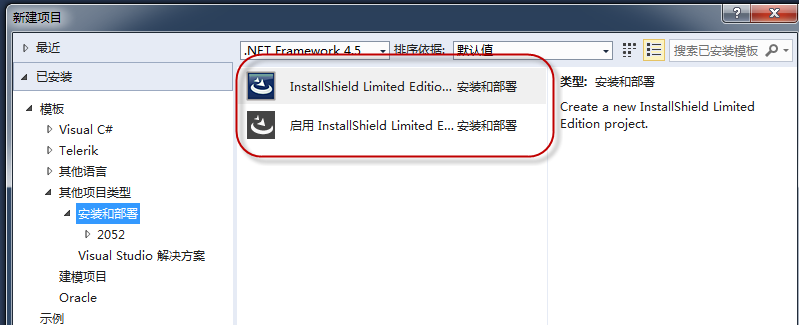
建立一個基於InstallShield的安裝包工程後,就出現了下面這些介面,包含了幾個步驟的內容,有些特性因為是LimitedEdition版本的原因,不能全部使用,不過不影響我們建立大多數用途的安裝包。

2、建立配置InstallShield安裝包的資訊
1)應用程式資訊
建立InstallShield的安裝包,就是按照這些1,2,3,4,5,6這些步驟進行配置就差不多了,首先需要配置好公司名稱,軟體名稱、版本、網站地址、程式包圖示等基本資訊。

對於詳細的程式資訊,我們還可以通過General Information功能進行詳細的設定處理,如設定安裝包語言、軟體名稱、介紹等資訊。
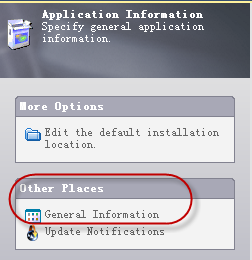
單擊【General Information】功能,出現一個更加詳細的安裝引數設定介面,我們根據提示設定相關的內容即可。
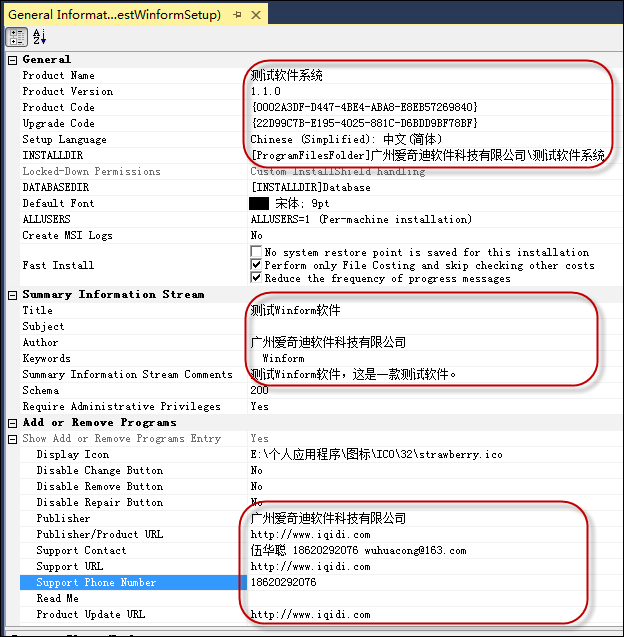
2)設定安裝包所需條件
我們做.NET安裝包的時候,一般都希望客戶準備好相關的環境,如果沒有準備,那麼我們可以提示使用者需要先安裝.NET框架的。這個步驟就是做這些安裝前的預備工作的處理。
這裡我的安裝包是基於.NET 4.5程式的,因此選擇對應版本的.NET框架就可以了,如果有其他類似SQLServer等的也可以設定。
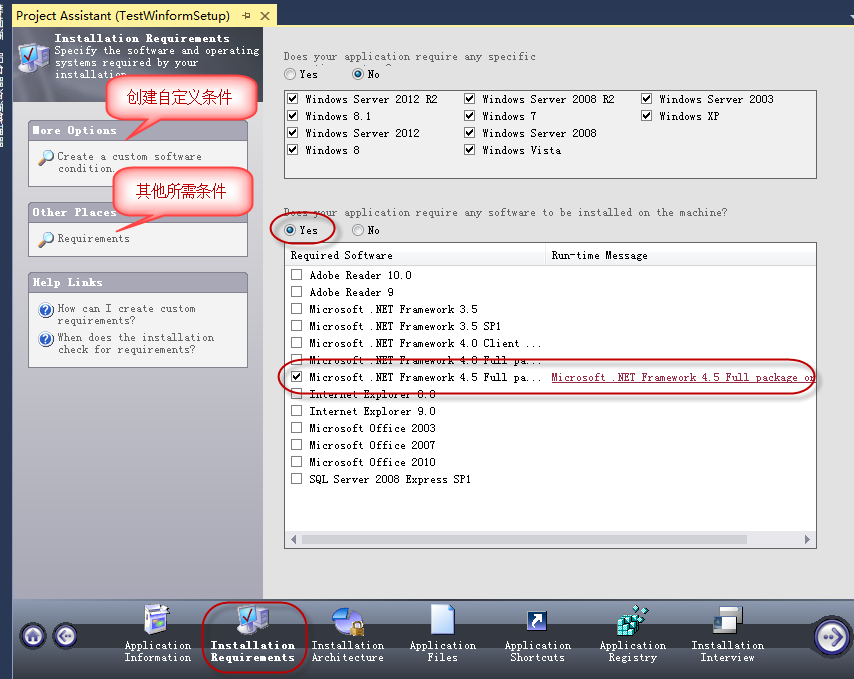
3)新增安裝包目錄和檔案
製作安裝包一個費用重要的步驟就是新增所需的目錄和檔案,在Application Files裡面可以新增對應的目錄和檔案,這個可以新增相應的依賴DLL,非常方便。
我們也可以在主檔案裡面檢視他的依賴應用,可以去掉一些不需要的DLL的。
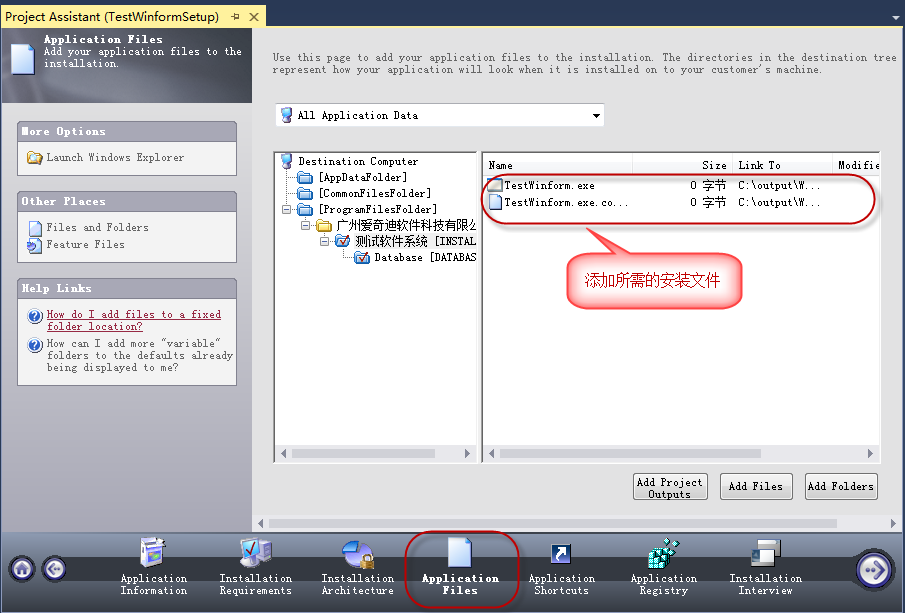
如果我們單擊左邊【Files and Folders】,我們就可以更加詳細的操作整個安裝包的檔案和目錄內容了。
如可以檢視主程式檔案的依賴檔案操作。

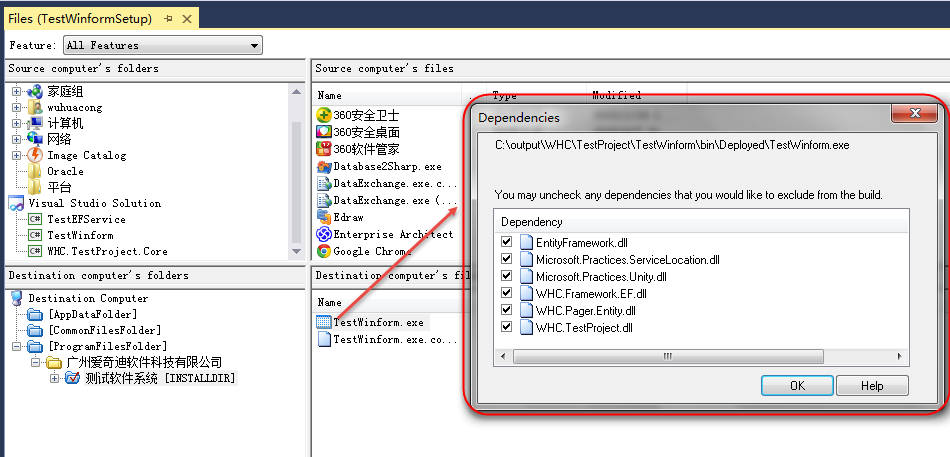
4)建立安裝程式功能入口
我們知道,以前利用VS建立的安裝包,我們一般會在啟動選單建立對應的選單結構、以及在桌面裡面建立快捷方式等,這樣才是標準的安裝包生成內容,在Install Shield裡面,軟體這些更加方便,在【Application ShortCuts】裡面,我們就可以建立這樣的選單和快捷方式了,如下所示。
A
我們也可以通過【Shortcuts】功能進入更加直觀的介面顯示,如下所示。
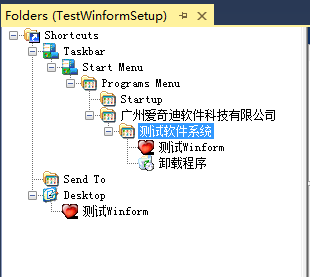
5)安裝介面設定
Install Shield提供了很好的安裝對話方塊介面設定,我們可以在這裡設定所需要的安裝包對話方塊,如許可協議、歡迎介面、安裝確認等對話方塊,以及一些自定義的介面也可以。
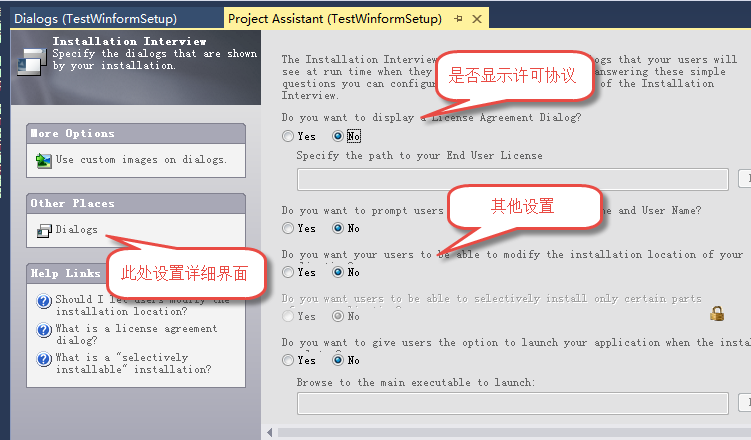
打擊【Dialogs】對話方塊,可以展示更詳細的介面設定。
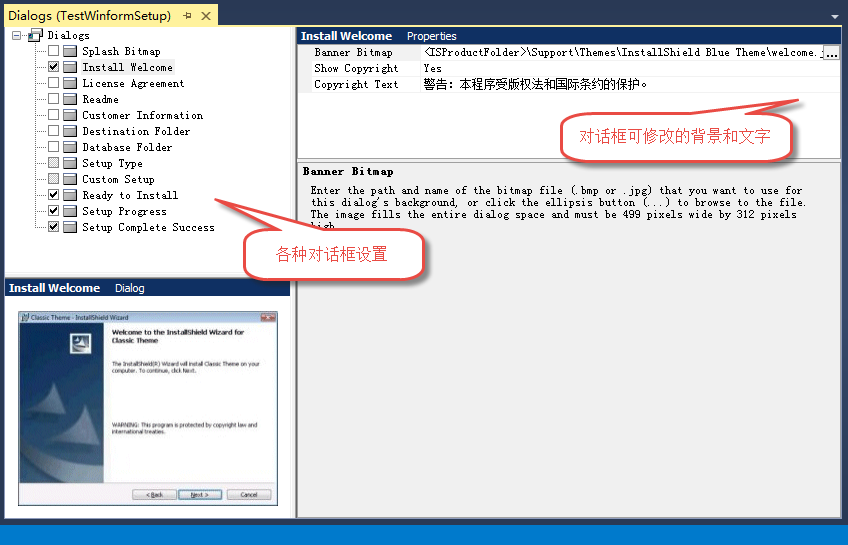
3、自定義對話方塊背景和文字
上面設定好的內容,生成安裝包後,能夠順利進行安裝了,不過預設的圖片背景還是採用了 InstallShield的標準介面。有時候,我們希望能夠自定義對話方塊的一些背景,以及安裝介面的一些文字。這樣我們的安裝包介面和別人的就有區別,不在千遍一律了,看起來也更專業一些。
例如,預設我們生成的程式介面如下所示:
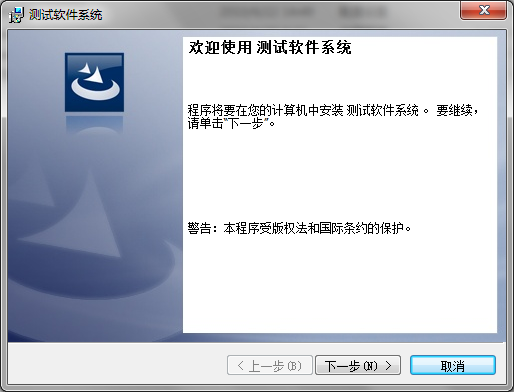
如果我們需要修改這裡的背景和一些文字內容,我們可以在對應的路徑下找到這些檔案並修改即可。
下面是InstallShield相關的一些目錄位置:
背景圖片位置:C:\Program Files (x86)\InstallShield\2013LE\Support\Themes\InstallShield Blue Theme
字串位置:C:\Program Files (x86)\InstallShield\2013LE\Languages
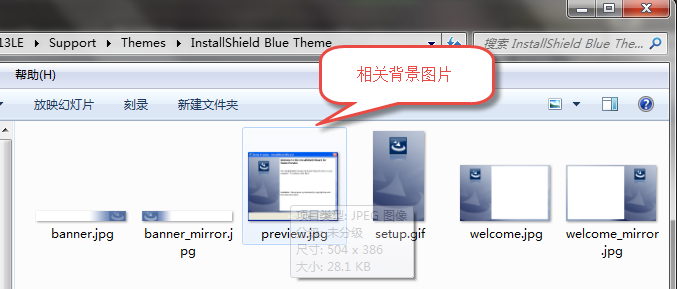
例如我把程式的背景介面設定為如下所示。

重新編譯程式後,生成的安裝包,啟動介面就會發生了變化,符合我們的預期效果了,呵呵。

安裝軟體後,在啟動選單裡面,就可以看到他的快捷選單了,桌面也有對應的快捷方式了。

而對於對話方塊裡面的提示文字,也可以通過上面地址(字串位置:C:\Program Files (x86)\InstallShield\2013LE\Languages)的檔案進行修改。
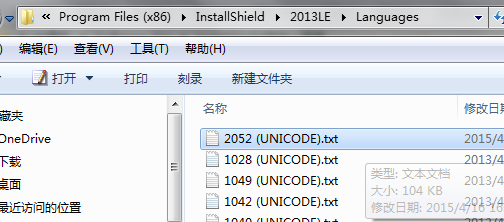
我們找到對應的2052的中文提示內容,進行修改即可。
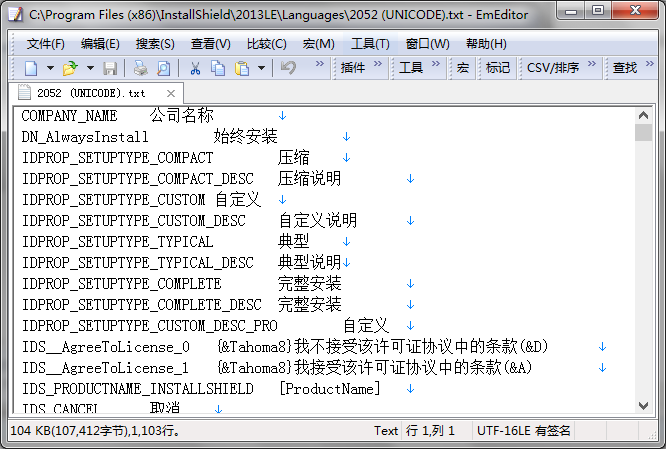
這樣我們根據上面的步驟,就能很好建立基於VS2013基礎上的安裝包了,並且對安裝包的一些自定義設定進行了處理,使得我們生成的安裝包更加美觀、專業。
